راهنمای ایجاد کد تخفیف پرستاشاپ - قوانین سبد خرید
افزایش فروش و بازاریابی همواره یکی از چالشهای اصلی پیش روی فروشگاههای اینترنتی است. تخفیف دادن به مشتری یکی از ابزارهایی است که به راحتی از طریق آن میتوانید برای بازاریابی و افزایش فروش محصولات کمک بگیرید. در این روش شما به شکلهای مختلفی مشتری را تشویق میکنید که از شما خرید کند، حتی اگر قصد خرید نداشته باشند چون تخفیف وسوسه کنندهای نصیب آنها شده، درصدی از انها خرید خود را انجام میدهند. تخفیف ها و کوپن ها نقش مهمی در روابط شما با مشتریان تان در طول روز دارد.
مزیتهای ارائه تخفیف
- ایجاد انگیزه در مشتری برای خرید
- تشویق مشتری به پرداخت سریع و نهایی کردن خرید
- ایجاد مشتری بازگشتی
- جذب مشتری جدید
- دلجویی کردن از مشتریان ناراضی
آموزش افزودن کد تخفیف در پرستاشاپ
1- ابتدا وارد پنل ادمین پرستاشاپ خود شوید.
2- با وارد شدن به پیشخوان در سمت راست(اگر زبان فارسی باشد) با نوار ابزاری روبرو میشوید در این نوار بر روی کاتالوگ و سپس تخفیف ها کلیک کنید.
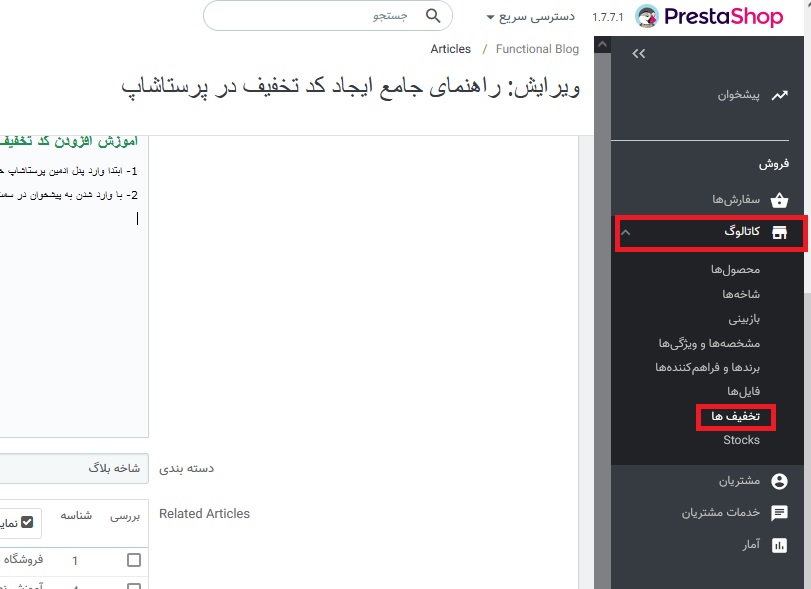
3- با وارد شدن به این صفحه دوتب با قوانین سبد خرید و قوانین قیمت کاتالوگ مواجه خواهیم شد. بر روی قوانین سبد خرید کلیک کرده و سپس افزودن قانون جدید برای سبد خرید.
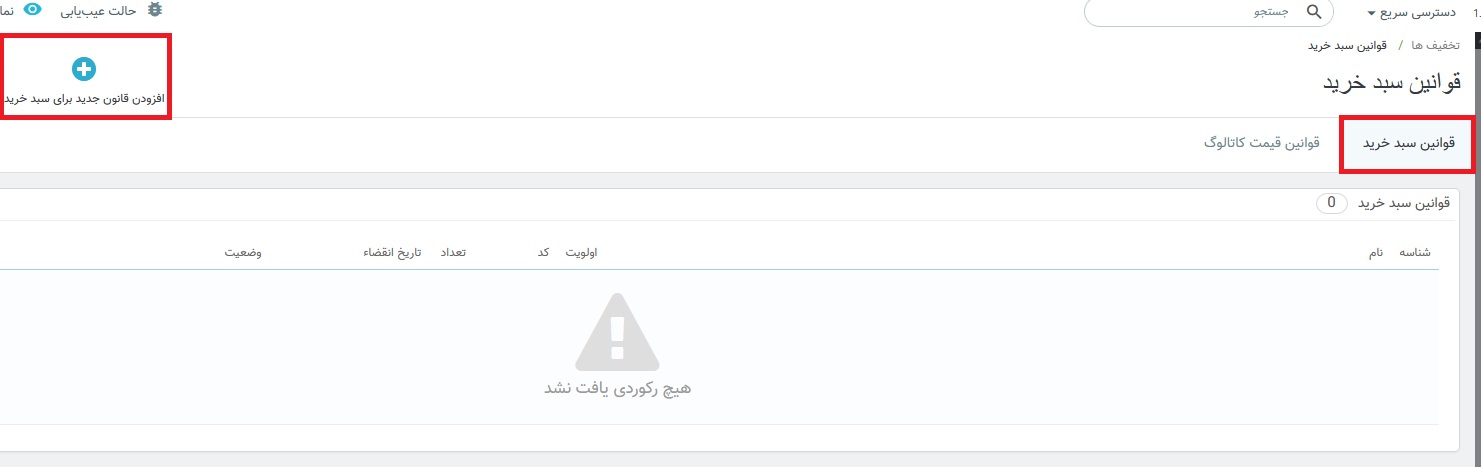
4- در صفحه جدید بر روی تب اطلاعات رفته و اطلاعات کاملی از تخفیف که درنظر داریم را وارد می کنیم.
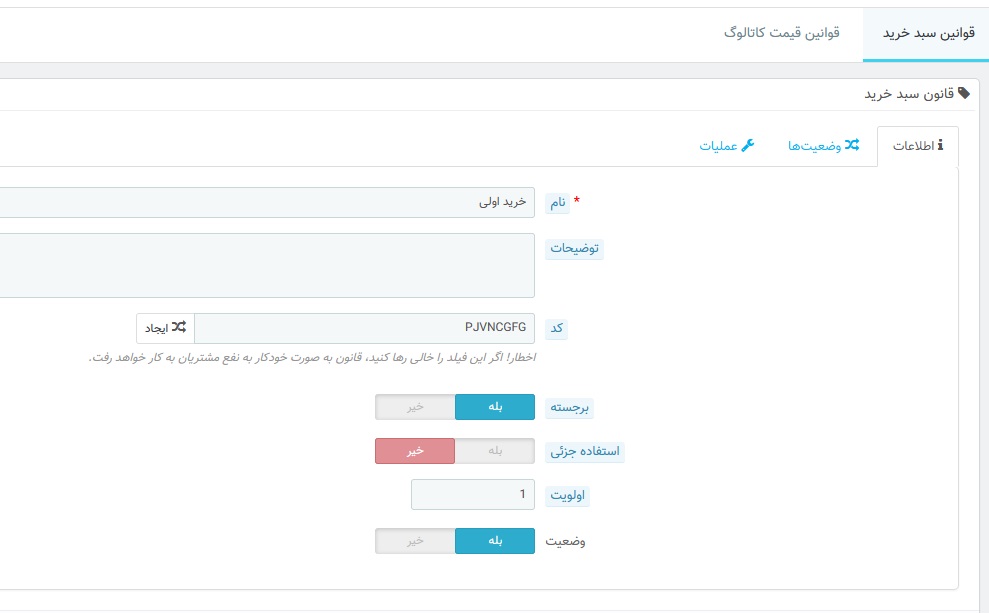
نام: یک نام عمومی که برای تخفیفتان در نظر می گیرید
توضیحات: توضیحات مربوط به تخفیف
کد: این قسمت همان کد تخفیفی است که در اختیار مشتری قرار می دهید اگر خالی بگذارید به نفع مشتریان است زیرا بدون وارد کردن چیزی برای همه تخفیف اعمال خواهد شد. پس این بخش را به هیچ عنوان خالی رها نکنید، می توانید از دکمه ایجاد برای ساخت کدتخفیف قوی استفاده نمایید.
برجسته: اگر فعال باشد کدتخفیف به مشتری مربوط نمایش داده می شود و مشتری می تواند انتخاب نماید.
استفاده جزئی: اگر غیرفعال باشد مشتری فقط یک بار می تواند از آن کد استفاده نماید در غیراینصوزت با فعالسازی این بخش کد تخفیف استفاده میشود و باقیماندهی تخفیف، در یک تخفیف دیگر ارائه خواهد شد.
اولویت: فرض کنید چندین کدتخفیف دارید و ممکن است یک مشتری مشمول چند مورد از اینها شده باشد با انتخاب اولویت در واقع مشخص می کنید کدام کد اولویت دارد و برای مشتری لحاظ شود.
5- پس از تکمیل تب اطلاعات به سراغ تب وضعیت ها میرویم
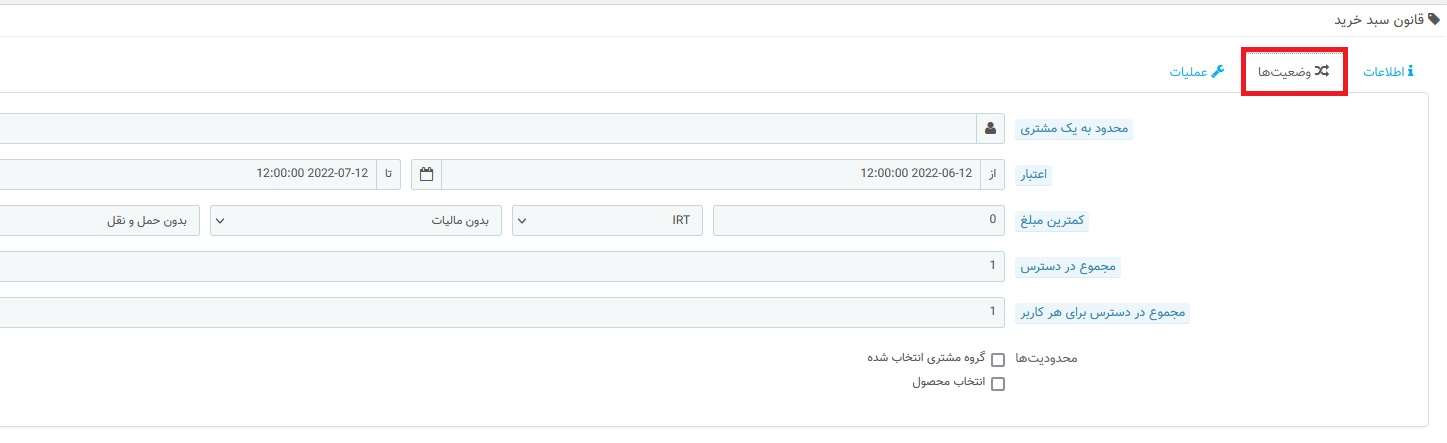
محدود به یک مشتری: اگر این تخفیف یا کد تخفیف فقط برای یک نفر است، نام آن یک نفر را در این بخش وارد کنید. مثلا ممکن است کاربر هزینه را پرداخت کرده باشد اما خرید او ثبت نشده باشد، در این حالت یک کد تخفیف 100 درصدی برای آن شخص بفرستید تا دوباره محصول را خریداری کند.
اعتبار: در این بخش مدت زمان و دورهای که آن کد تخفیف اعتبار دارد را مشخص کنید.
کمترین مبلغ: اگر سفارش مشتری از این مقدار بیشتر باشد، کد تخفیف قابل استفاده خواهد بود.
مجموع در دسترس: تعداد کدتخفیفهای موجود
مجموع در دسترس برای هر کاربر: اگر این عدد 1 باشد، هر کاربر فقط یکبار میتواند از این کد تخفیف استفاده کند.
حمل رایگان: اگر این گزینه را فعال کنید، هزینه حامل و ارسال برای کاربرانی که از این قانون سبد خرید استفاده میکنند، رایگان میشود.
7- در انتها روی دکمه ذخیره کلیک کنید تا تمام تنظیمات اعمال شوند.
برای یادگیری بیشتر یک مثال برای شما میزنیم:
مثال: یک کد تخفیف 10 هزار تومانی به همراه ارسال رایگان برای سفارشهای بالای 100 هزار تومان که هر کاربر فقط یکبار حق استفاده دارد و در مجموع 5 تخفیف در دسترس است.
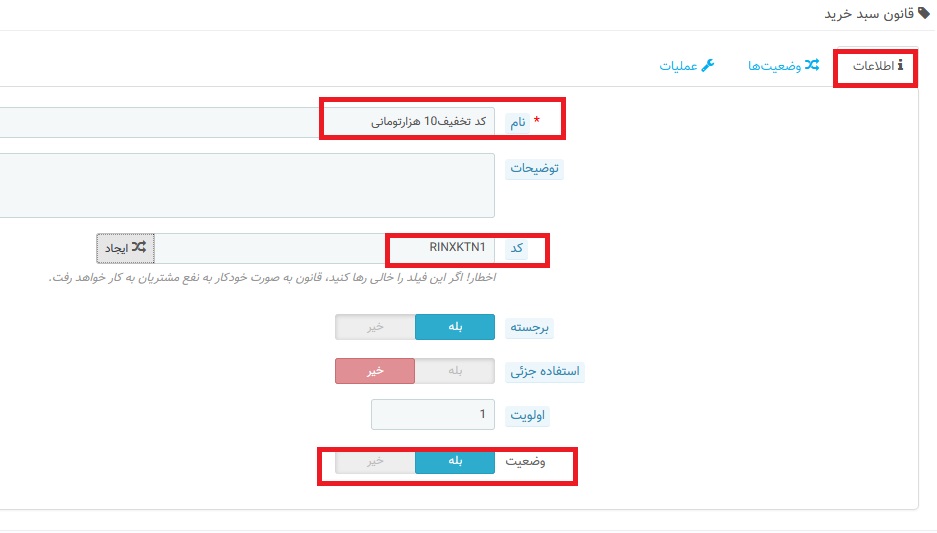
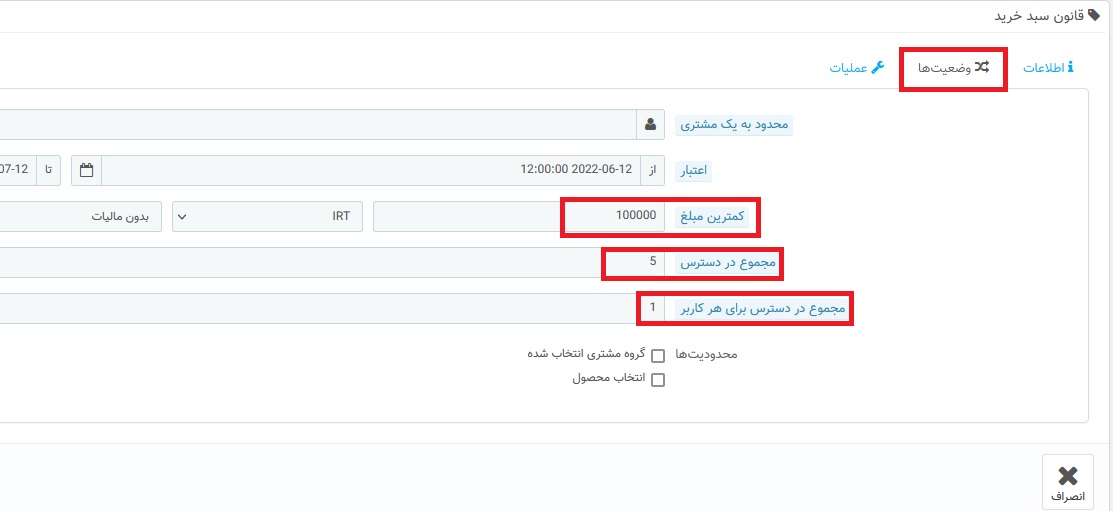
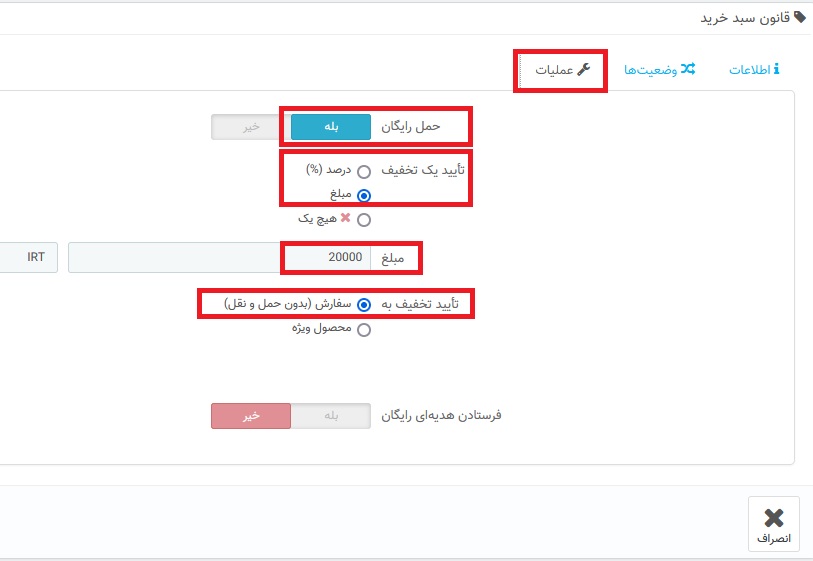
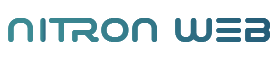
 هاست و سرور
هاست و سرور
 نیترون
نیترون
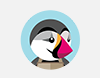 پرستاشاپ
پرستاشاپ

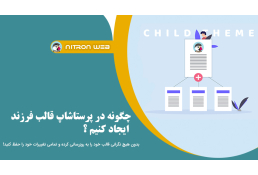
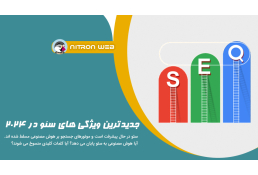
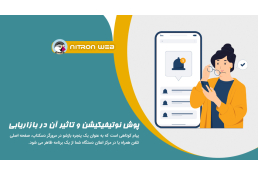



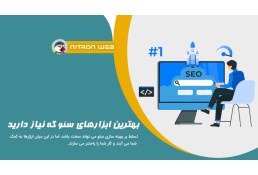
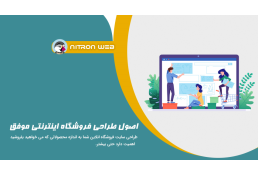
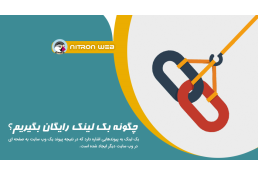
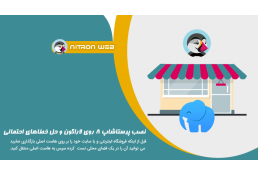


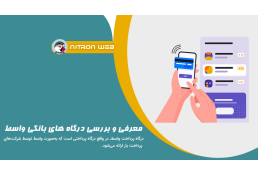
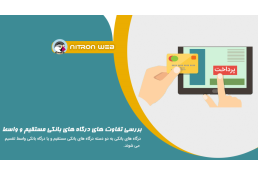
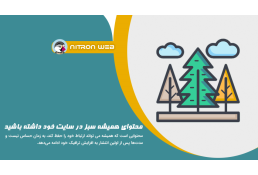
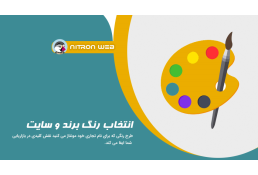


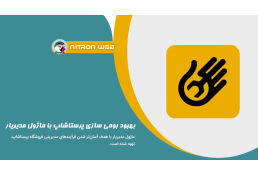

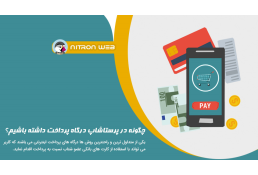

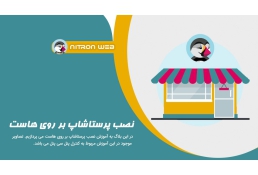

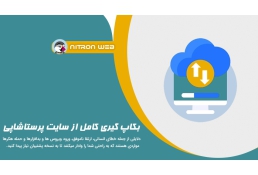

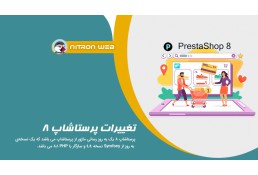



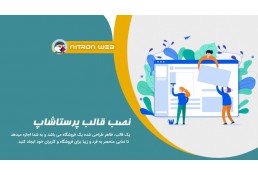


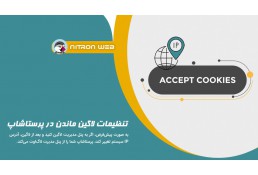
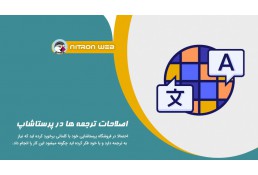



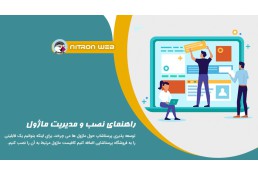

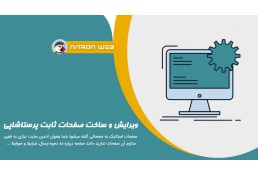
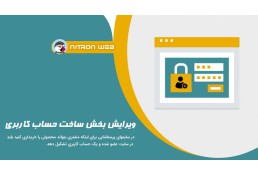
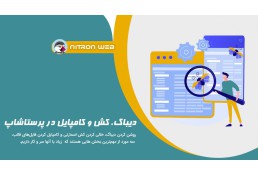
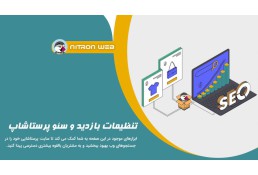


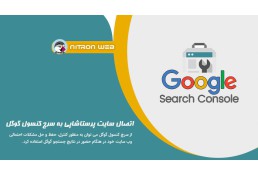

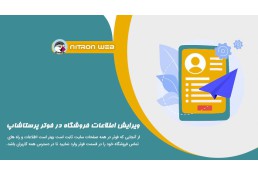




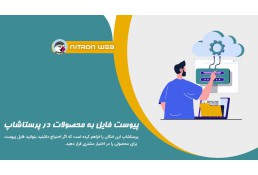


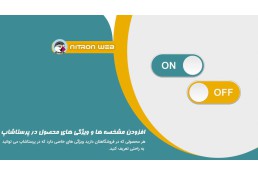


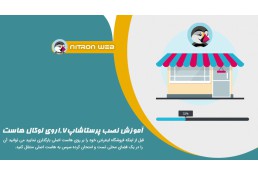

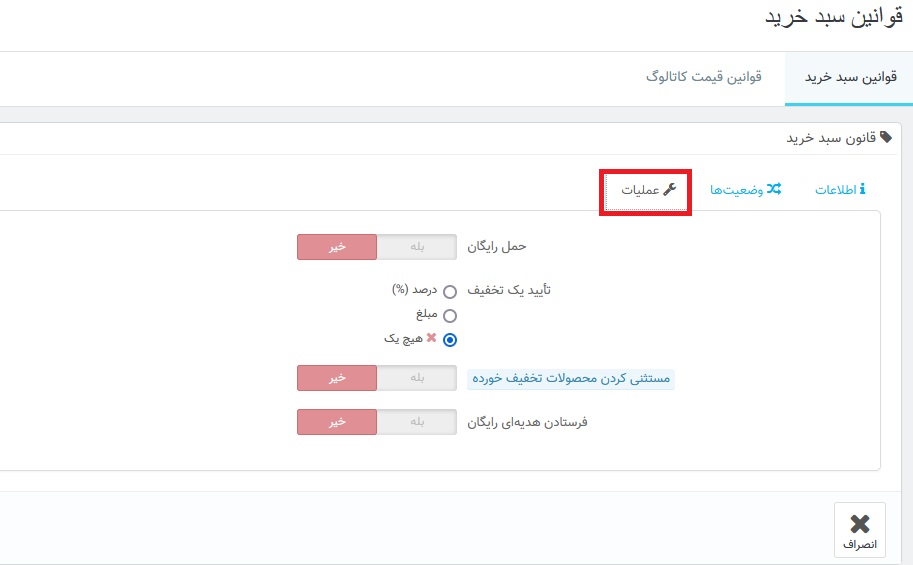
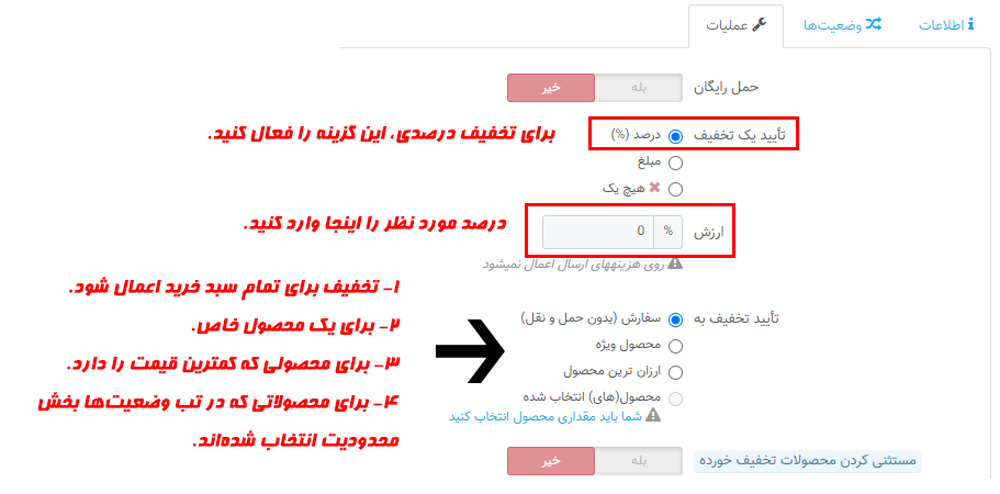
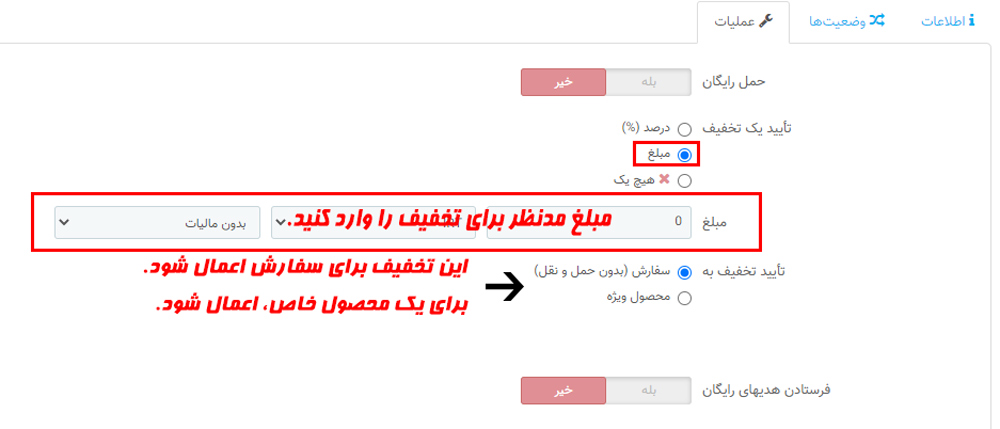 مستثنی کردن محصولات تخفیف خورده: با فعال کردن این گزینه، تخفیف برای محصولاتی که در حراج هستند، اعمال نمیشود.
مستثنی کردن محصولات تخفیف خورده: با فعال کردن این گزینه، تخفیف برای محصولاتی که در حراج هستند، اعمال نمیشود.